Cómo ejecutar SkyDrive en la web
Con mucho, el mayor número de opciones y los mejores controles para la aplicación SkyDrive que se entregan con Windows 8.1 están en la web. La opción que vamos a usar más? Compartiendo.
Conteúdo
- Ir a skydrive con tu navegador favorito y luego inicia sesión con tu cuenta de microsoft.
- Busque el archivo o la carpeta que desea compartir, pasa el ratón sobre ella y seleccione la casilla a la izquierda de su nombre, o en la esquina superior derecha de la imagen.
- Con la caja en la parte delantera del archivo o carpeta seleccionada (o la esquina superior derecha de la imagen seleccionada), toque o haga clic en el enlace sharing en la parte superior de la pantalla.
- Si desea enviar un mensaje a alguien y poner el enlace al archivo / carpeta compartida en el mensaje, rellene el siguiente enviar una pantalla link: tipo de dirección de correo electrónico (es) en el cuadro, añadir cualquier nota que te gusta, y luego toque o haga clic en compartir.
- Si no desea enviar un correo electrónico, o no desea compartir el archivo (carpeta) con direcciones de correo electrónico específicas, toque o haga clic en la opción obtener una enlace de la izquierda.
- Toque o haga clic en el botón correcto para su situación.
- Asegúrese de copiar el enlace proporcionado por skydrive.
Si bien es cierto que se puede derecho; clic en un archivo o carpeta en la versión antigua de escritorio de SkyDrive - dentro del Explorador de archivos - y seleccione Compartir con / SkyDrive, que sólo te viene a la versión basada en web de SkyDrive. Un poco trampa, pero funciona.
Para compartir un archivo que está sentado en su carpeta de SkyDrive:
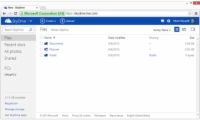
 Agrandar
AgrandarIr a SkyDrive con tu navegador favorito y luego inicia sesión con tu cuenta de Microsoft.
Sus datos SkyDrive aparece como grandes baldosas cuadradas en una página web. Para hacer todo más accesible, al menos con un ratón y un teclado, haga clic o toque el icono de inmediato a la derecha de la línea Ordenar por Nombre. Eso te lleva a Detalles Ver.
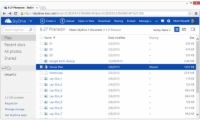
 Agrandar
AgrandarBusque el archivo o la carpeta que desea compartir, pasa el ratón sobre ella y seleccione la casilla a la izquierda de su nombre, o en la esquina superior derecha de la imagen.
Selección del área muy importante. No haga clic en el archivo. Si hace clic en el archivo, es probable que la abra - no es el fin del mundo, pero es más fácil de compartir sin abrir.
Si el archivo o la carpeta ya está compartida, la palabra " Compartido " aparece en la columna de Compartir.
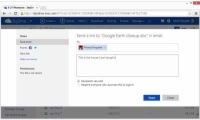
 Agrandar
AgrandarCon la caja en la parte delantera del archivo o carpeta seleccionada (o la esquina superior derecha de la imagen seleccionada), toque o haga clic en el enlace Sharing en la parte superior de la pantalla.
SkyDrive asume que usted no sólo desea compartir el archivo, pero también quiere enviar un e-mail a la persona (s) que usted está compartiendo el archivo con. El correo electrónico tiene un enlace al archivo o carpeta. Aparece la pantalla Enviar un Enlace.
Si desea enviar un mensaje a alguien y poner el enlace al archivo / carpeta compartida en el mensaje, rellene el siguiente Enviar una pantalla Link: Tipo de dirección de correo electrónico (es) en el cuadro, añadir cualquier nota que te gusta, y luego toque o haga clic en Compartir.
Vaya al Paso 6.
Si anula la selección tanto de las cajas en la parte inferior de la pantalla Enviar un enlace, la persona que recibe el mensaje de correo electrónico y el enlace sólo puede ver y no editar el archivo.
Si selecciona la casilla en la parte inferior, el destinatario del mensaje de correo electrónico tiene que iniciar sesión con una cuenta de Microsoft que coincida con la dirección de correo electrónico que envió. Esa es una buena manera de reducir la posibilidad de que la persona que recibe el e-mail pasará a lo largo del enlace.
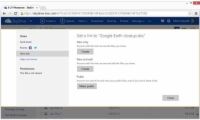
 Agrandar
AgrandarSi no desea enviar un correo electrónico, o no desea compartir el archivo (carpeta) con direcciones de correo electrónico específicas, toque o haga clic en la opción Obtener una Enlace de la izquierda.
SkyDrive te muestra el lugar ambiguo aparece una pantalla Link. Aunque las opciones parecen sencillo, no lo son.
Toque o haga clic en el botón correcto para su situación.
Aparece un enlace. Enviar que enlazan con alguien, y cuando se hace clic en él, su navegador web se abrirá con el archivo que ha seleccionado, dando a la persona que hace clic en el enlace de permisos de edición indicadas.
Sólo vista - SkyDrive te da un enlace a su archivo o carpeta. Cualquier persona que tiene ese vínculo puede ver, pero no cambiar, el archivo o carpeta. Este ajuste no se bloquea a otras personas: si alguien puede adivinar el enlace, está en como Flynn. Del mismo modo si se le da el link a alguien, y ella le da a otra persona, el tercero puede ver el archivo o carpeta.
Ver y editar - Como sólo vista, salvo alguien que se mete en el archivo o carpeta puede cambiar o borrar el archivo o nada en la carpeta.
Público - Hace el contenido de búsqueda, por lo que Google o Bing pueden recogerlo algún día. Cualquiera puede ver, pero no cambiar, el archivo o carpeta.
Asegúrese de copiar el enlace proporcionado por SkyDrive.
Usted puede utilizar el enlace de la forma que desee.






